在Excel中,if函数可以帮助您进行条件判断,根据特定的标准自动进行数据分类、计算或格式设置,那么Excel表格if函数怎么使用?下面就一起来看看详细的介绍吧。
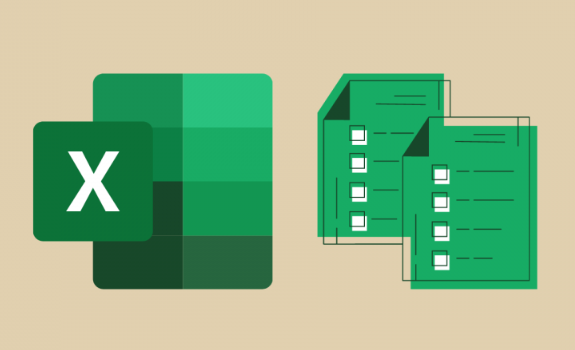
Excel表格if函数使用教程分享
1,打开Excel,在想输出数据的单元格点击工具栏上的“公式”--“插入函数”--“IF”,然后点击确定。
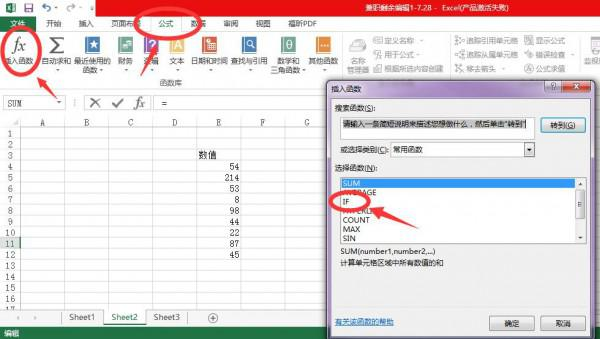
2,点击确定后会弹出一个框框,第一个表示条件,后面两个是判断条件的结果。点击标注的地方选择数据,一般我们不用选择全部的数据,只需选择里面的其中一个即可。
3,在选择E5之后,如果条件>10分,说明合格,否则的话剩下的都是不合格。

4,回到界面,E5的就显示合格了。
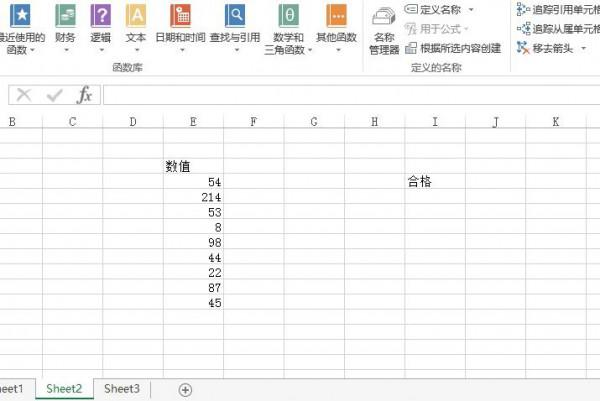
5,然后我们把鼠标放到不及格这个框框的右下脚出现了一个“+”号的时候往下拖,就可以得到所有的判断结果了。
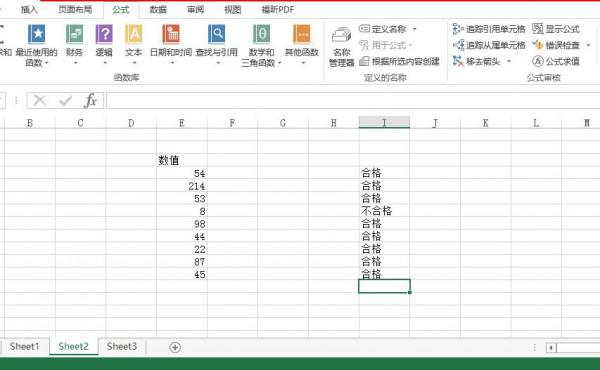
文明上网,理性发言,共同做网络文明传播者